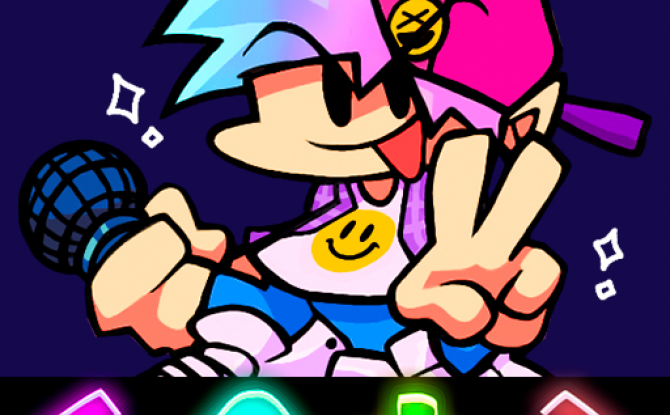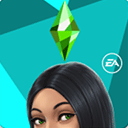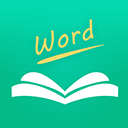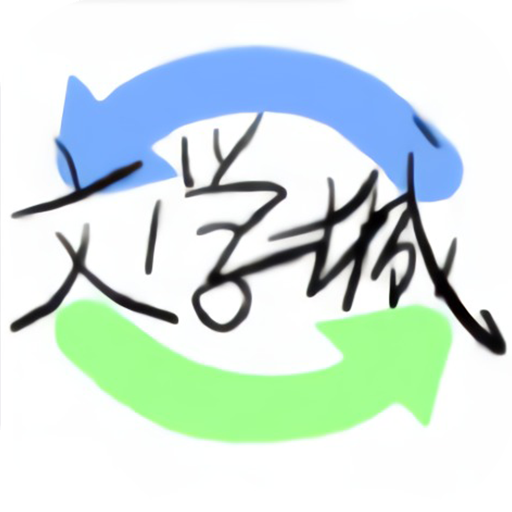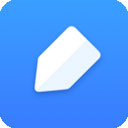win7系统右下角qq图标不显示怎么办 win7系统右下角qq图标不显示解决方法
作者:佚名 来源:xp下载站 时间:2024-09-18 15:26
qq是我们比较常见的一个通讯聊天软件,电脑的qq每次登陆完都会在右下角形成一个图标,这个图标是为了后面缩小后,用户点击可以快速呼出,但是最近有一些小伙伴发现右下角qq图标不显示,这个情况要怎么办呢?那么下面小编就带给大家win7系统右下角qq图标不显示解决方法。
win7系统右下角qq图标不显示怎么办
答:某些图标在不活动的时候会隐藏起来。或者由于打开的程序太多了,点击任务栏下方的“向上箭头”如图就能看到QQ图标了
设置QQ图标不自动隐藏方法:
1、打开任务栏空白右击,选择“属性”如图
2、在任务栏和开始菜单属性栏目中,找到“通知区域”---“自定义”设置按钮
3、点击打开之后,找到“腾讯QQ”把行为栏目总,选择“显示图标和通知”
4、如果要所有程序一直显示在任务栏,而不是有消息才显示。可以勾选下方的“始终在任务栏上显示所有图标和通知” 确定
QQ面板设置QQ图标不显示/显示图标
1、如果按照上述方法设置之后,依然不显示QQ图标的话。那可能是QQ设置的问题,打开QQ主菜单面板----设置
2、打开“系统设置”---“主面板”----“在任务栏通知区域显示QQ图标”如图